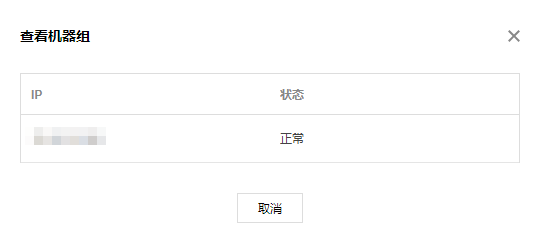机器组添加机器不生效
通过 IP 添加机器不生效
1. 检查 IP 对应机器是否已安装 LogListener,安装指引请参见 LogListener 安装和部署。
2. 参考 如何使用采集自检工具,检查 LogListener 是否存在异常。
3. 检查机器组中添加的 IP 是否与 LogListener 识别到的 IP 一致。您可通过执行以下代码查看 LogListener 检测到的 IP。
/etc/init.d/loglistenerd check
在返回数据中,通过查看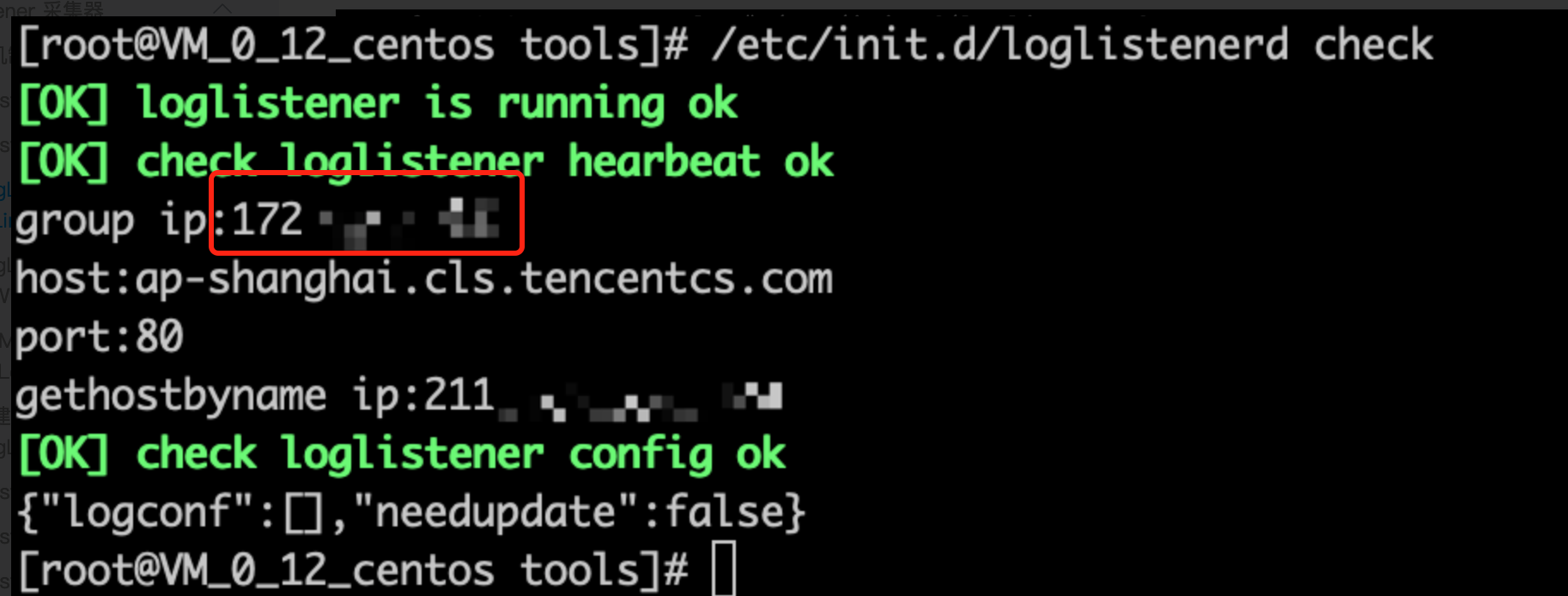
group ip查看 LogListener 识别到的 IP, 如下图: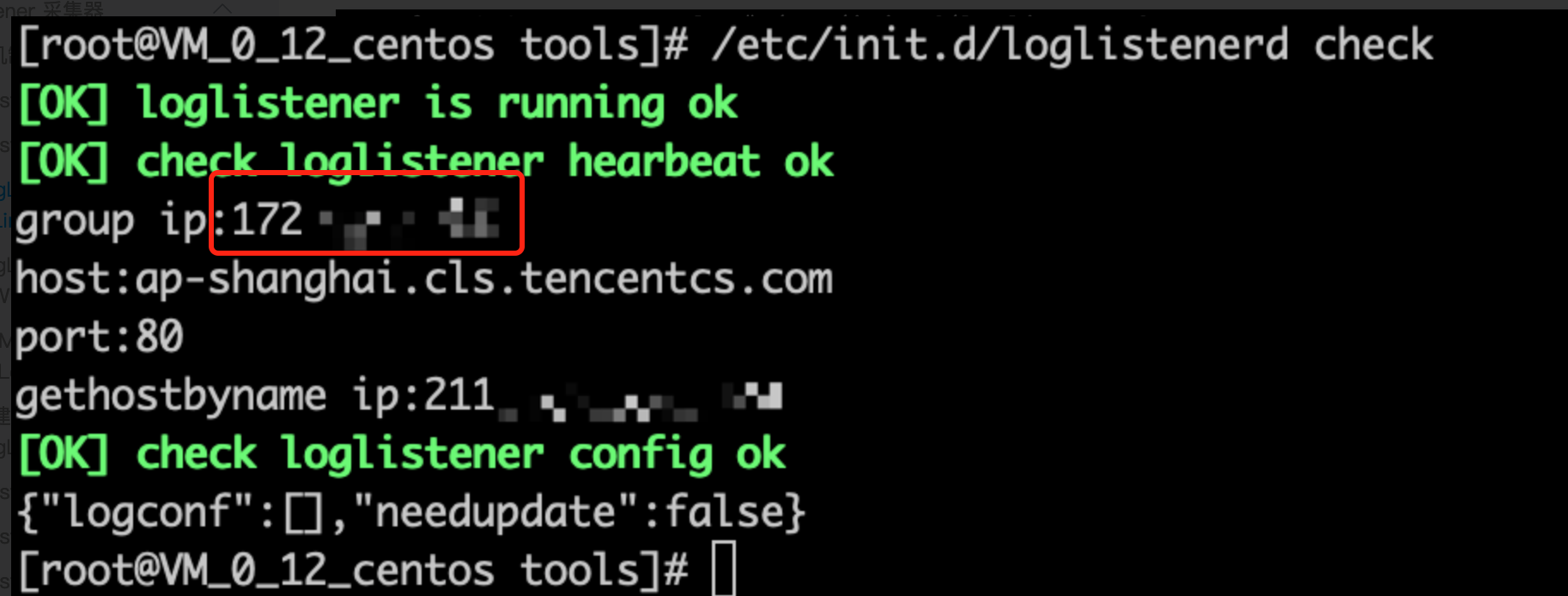
以安装路径
C:\\Program Files (x86)\\Tencent\\LogListener 为例,以管理员身份运行 Windows PowerShell,在安装路径下,执行以下命令检查 LogListener 心跳及配置:.\\loglistener_work.exe check
在返回数据中, 通过查看
group_id查看 LogListener 识别到的 IP, 如下图:
通过机器标识添加机器不生效
1. 检查目标机器是否已安装 LogListener,安装指引请参考 LogListener 安装和部署。
2. 参考 如何使用采集自检工具,检查LogListener是否存在异常。
3. 检查 LogListener 的机器标识是否与机器组中配置的机器标识一致。您可参考以下步骤查看 LogListener 的机器标识。
以安装路径
/usr/local/ 为例, 您可在 /usr/local/loglistener/etc 路径下,运行以下命令查看并配置 LogListener 配置文件。vim loglistener.conf
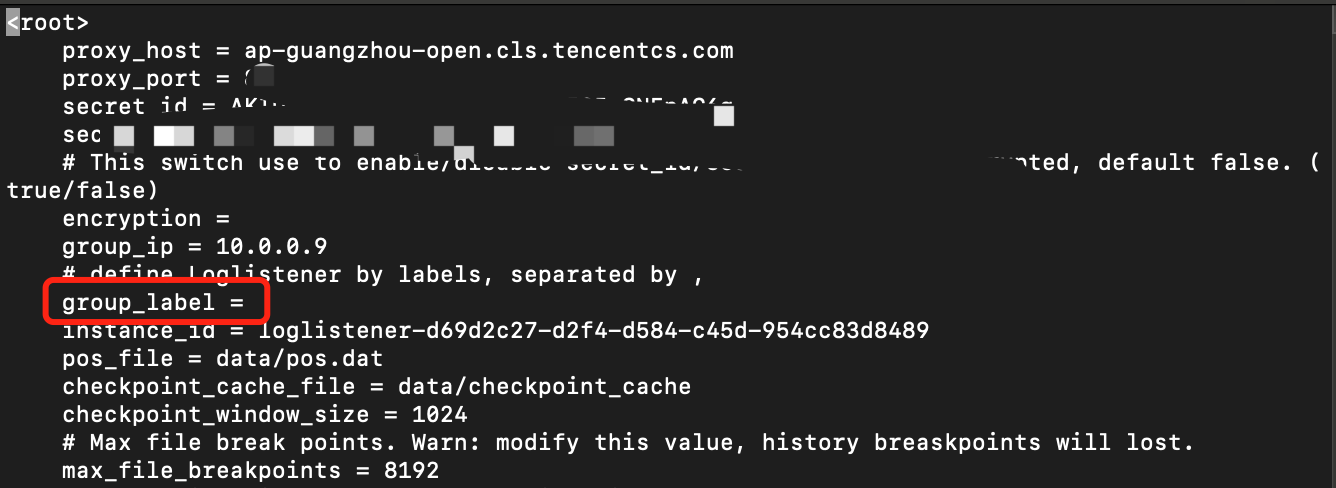
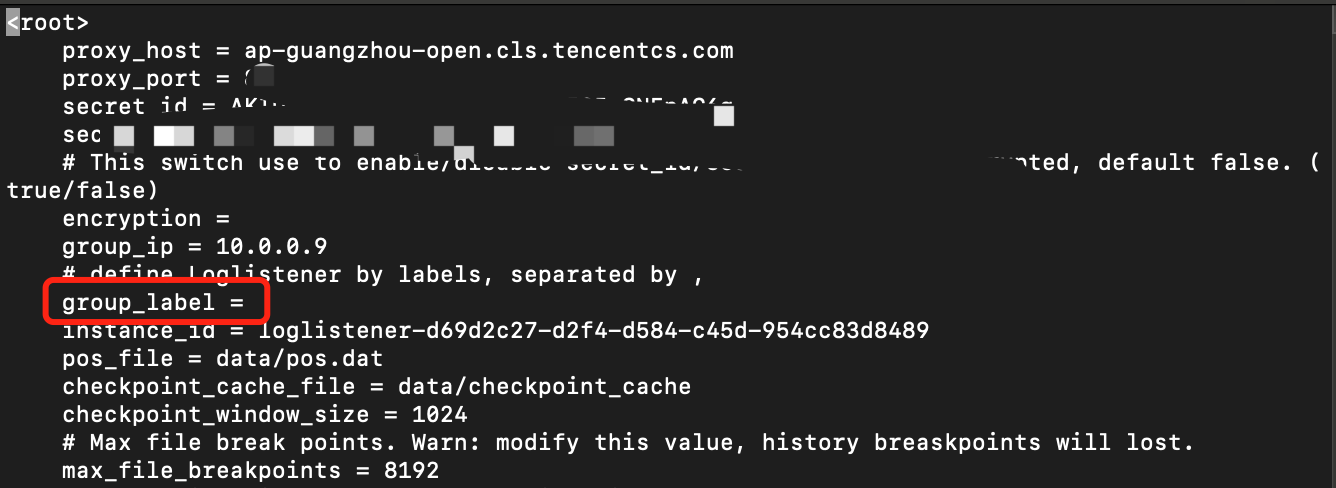
其中 group_label 则为 Loglistener 的机器标识,请确保该标识与机器组中配置的一致。
以安装路径
C:\\Program Files (x86)\\Tencent\\LogListener 为例,在安装目录下找到 LogListener 配置文件 loglistener.yaml,并用任意编辑器打开,如下图: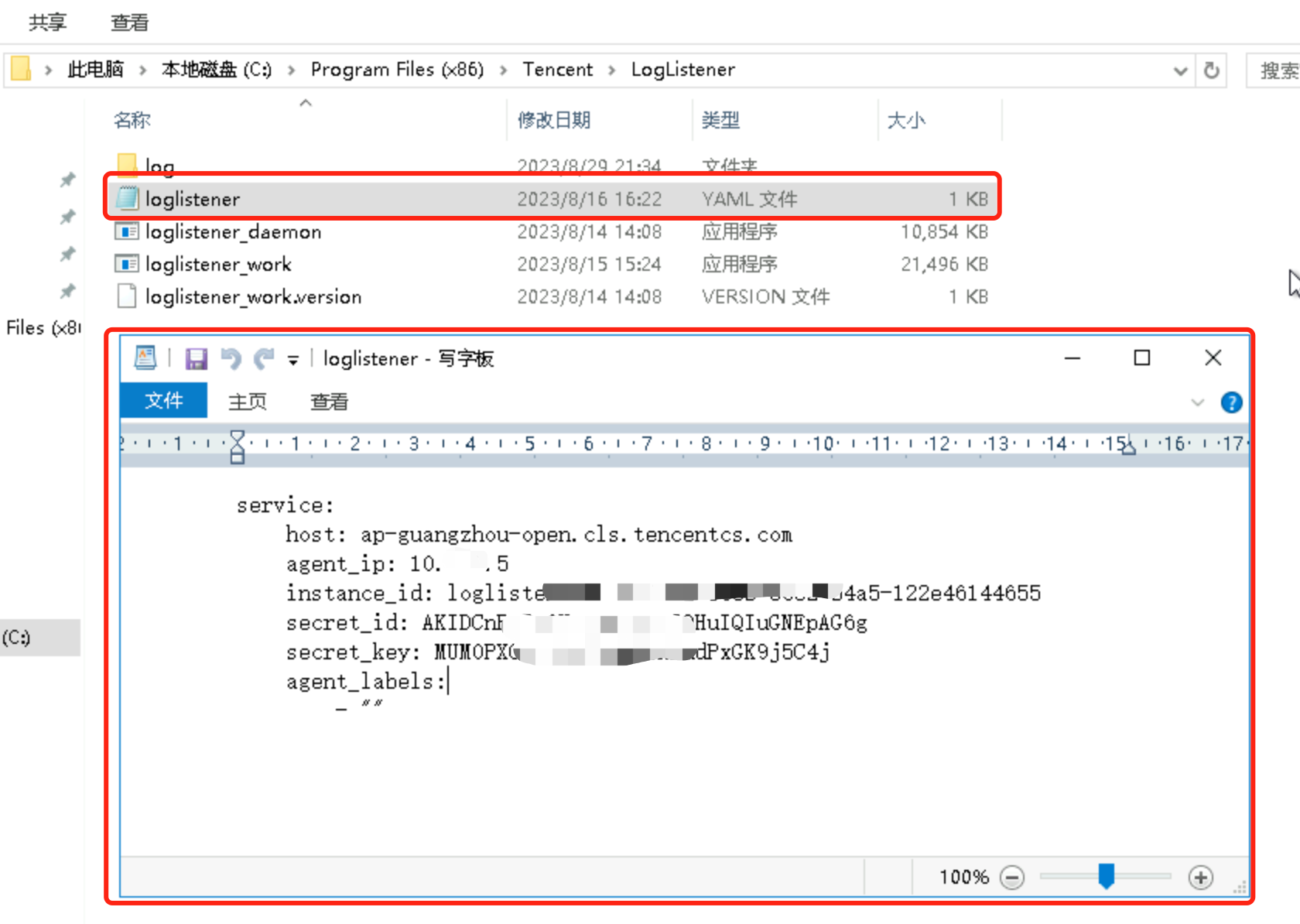
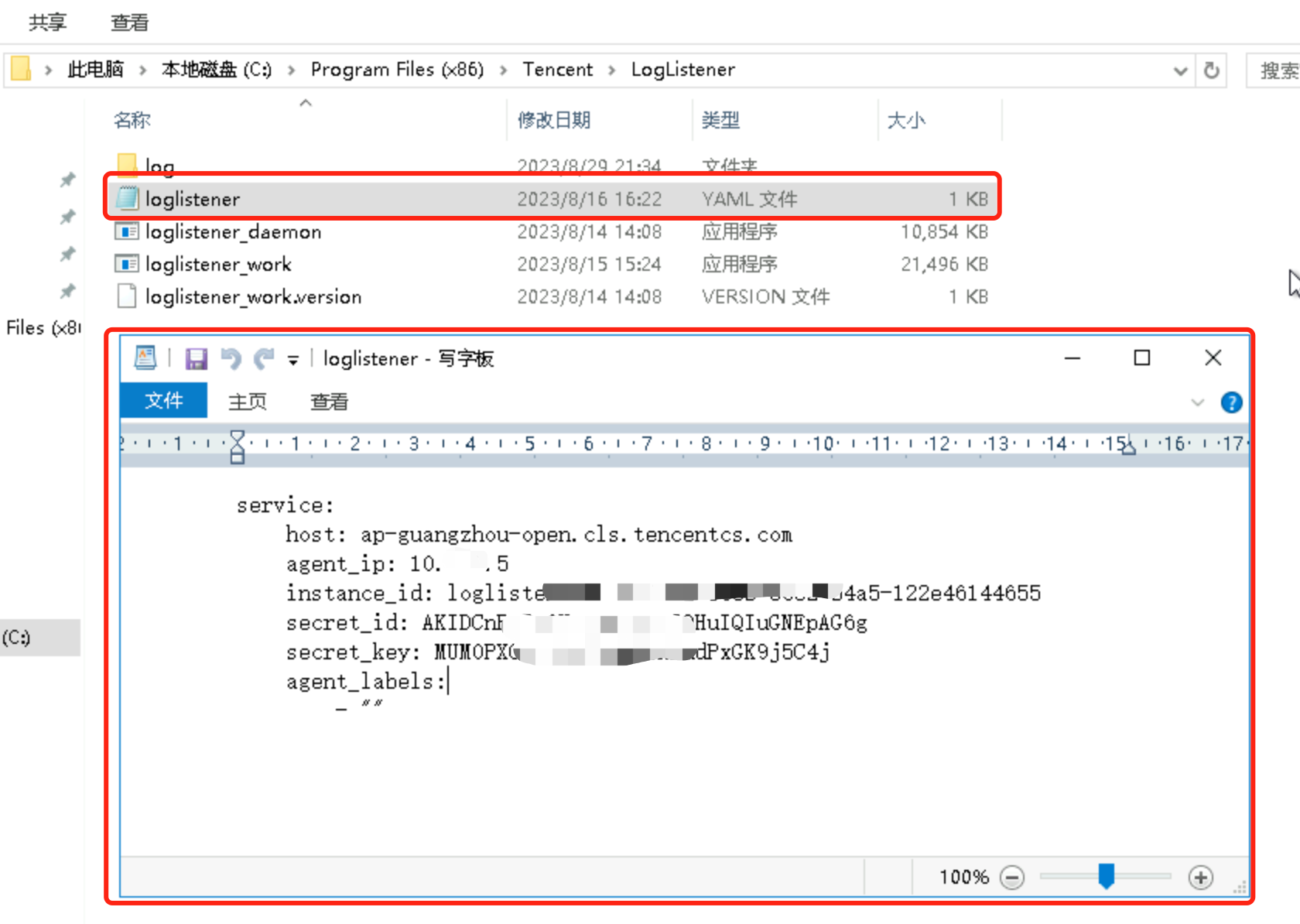
其中 agent_label 则为 Loglistener 的机器标识,请确保该标识与机器组中配置的一致。
机器组机器状态异常问题
完成机器组配置后,在机器组管理页中,点击机器组名称可以查看与该机器组关联的机器心跳。状态正常说明机器心跳正常上报,若不为正常(如下图), 则说明该机器上的 LogListener 存在异常。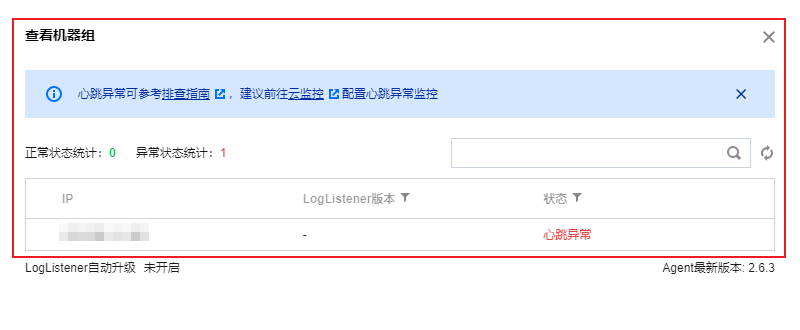
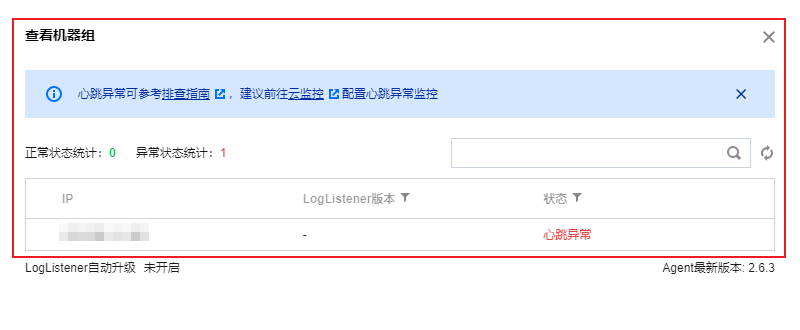
心跳异常
当状态为心跳异常时, 说明 LogListener 与日志服务后端连接中断,会导致 LogListener 无法正常上传日志。您可通过以下方式进一步排查连接中断的原因:
说明
1. 使用 LogListener 快速诊断工具
LogListener 快速诊断工具可以快速诊断 LogListener 是否启动、心跳是否正常、配置拉取是否正常。
在命令行下执行如下指令:
/etc/init.d/loglistenerd check
若 LogListener 运行正常,诊断工具返回的结果如图所示:
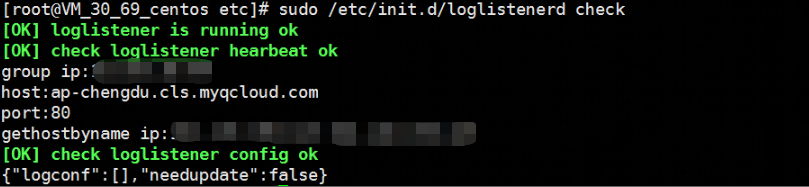
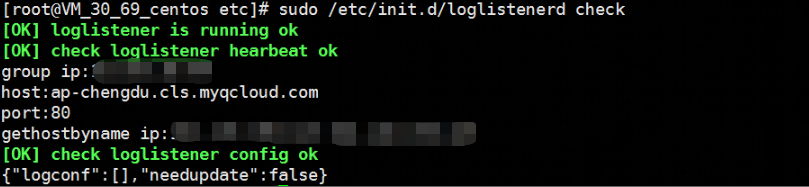
LogListener 进程异常
如果出现如下图所示 “[ERROR] loglistener is not running” 字样,表示 LogListener 没有启动。 执行
/etc/init.d/loglistenerd start 启动,更多操作指令参见 LogListener 常用操作指令。

LogListener 心跳异常
如果出现如下图所示 “[ERROR] check loglistener heareat fail” 字样,表示 LogListener 心跳异常。


引起 LogListener 心跳异常的原因有很多,最常见的情况有:
网络异常
telnet <cls domain name> 80
密钥信息错误
检查 LogListener 密钥信息是否正确,进入到 LogListener 安装目录执行如下命令。
说明:
若无特殊指定,LogListener 安装目录通常为
/usr/local/loglistener。grep secret etc/loglistener.conf


2. 检查机器组 IP 配置
检查机器组所添加的 IP 地址是否为 LogListener 安装过程中获取的 IP 地址。进入到 LogListener 安装目录执行如下命令检查 LogListener 配置的 IP 地址:
说明:
若无特殊指定,LogListener 安装目录通常为
/usr/local/loglistener。grep group_ip etc/loglistener.conf


目录超限
当状态为目录超限时,说明 LogListener 监听的采集目录数量已超过规格限制5000,会导致 LogListener 部分超出部分的目录的日志无法被采集。您可通过以下方式进行修复:
1. 执行以下命令查看当前 LogListener 关联的采集配置。
/etc/init.d/loglistenerd check


2. 以上返回结果中,logconfig 数组包含了当前 LogListener 的所有采集配置,您可针对每个采集配置,检查 wildpath 是否可能模糊命中大量无需采集的目录,例如
/root/**/error.log这类跟目录的模糊路径。3. 找到目标可优化的采集配置后, 从步骤1的返回数据中查看该采集配置关联的 topicid,并基于该 topicid 前往 CLS 控制台找到目标日志主题,优化或删除该采集配置。
文件超限
当状态为文件超限时,说明 LogListener 监听的采集文件数量已超过规格限制10000,会导致 LogListener 部分超出部分的目录的日志无法被采集。您可通过以下方式进行修复:
1. 执行以下命令查看当前 LogListener 关联的采集配置。
/etc/init.d/loglistenerd check


2. 以上返回结果中,logconfig 数组包含了当前 LogListener 的所有采集配置,您可针对每个采集配置,检查 wildpath 是否可能模糊命中大量无需采集的文件,例如
/root/**/*.log这类从根目录模糊匹配任意名称的日志文件。3. 找到目标可优化的采集配置后,从步骤1的返回数据中查看该采集配置关联的 topicid,并基于该 topicid 前往 CLS 控制台找到目标日志主题,优化或删除该采集配置。
CPU 超限
当状态为 CPU 超限时,说明 LogListener 所占用 CPU 已超过预先设置的阈值。您可通过以下方式进行排查与修复:
优化目标采集目录
1. 执行以下命令查看当前 LogListener 关联的采集配置。
/etc/init.d/loglistenerd check


2. 以上返回结果中,logconfig 数组包含了当前 LogListener 的所有采集配置,您可针对每个采集配置,检查 wildpath 是否可能模糊命中大量无需采集的文件,例如
/root/**/*.log这类从根目录模糊匹配任意名称的日志文件。3. 找到目标可优化的采集配置后,从步骤1的返回数据中查看该采集配置关联的 topicid,并基于该 topicid 前往 CLS 控制台找到目标日志主题,优化或删除该采集配置。
优化正则表达式
1. 执行以下命令查看当前 LogListener 关联的采集配置。
/etc/init.d/loglistenerd check


2. 以上返回结果中,logconfig 数组包含了当前 LogListener 的所有采集配置,您可针对每个带有 fullregex 或 multi_fullregex 字段的采集配置,检查正则是否过于复杂。
3. 找到目标可优化的采集配置后,从步骤1的返回数据中查看该采集配置关联的 topicid,并基于该 topicid 前往 CLS 控制台找到目标日志主题,优化或删除该采集配置。
提升 LogListener CPU 占用的限制
1. 以 LogListener 安装目录为
/usr/local/loglistener为例,执行以下命令打开 LogListener 配置文件:vim etc/loglistener.conf
2. 在 LogListener 配置文件中, 找到
cpu_usage_thres并按需提升 CPU 利用率限制, 如下图:

3. 完成配置后,保存并 重启 LogListener。
提升 CPU 资源配额
K8s 场景下,请确保
DeamonSet:tke-log-agent 下 Pod: loglistener 的 CPU 配额充足。内存超限
当状态为内存超限时,说明 LogListener 所占用内存已超过预先设置的阈值。您可通过以下方式进行修复:
1. 以 LogListener 安装目录为
/usr/local/loglistener为例,执行以下命令打开 LogListener 配置文件:vim etc/loglistener.conf
2. 在 LogListener 配置文件中,找到
max_mem 并按需提升内存占用限制,如下图:

3. 完成配置后,保存并 重启 LogListener。
鉴权失败
确认密钥有效
当状态为鉴权失败时,说明 LogListener 中配置的密钥错误或已失效。您可通过以下方式进行修复:
1. 以 LogListener 安装目录为
/usr/local/loglistener为例,执行以下命令打开 LogListener 配置文件:vim etc/loglistener.conf
2. 在 LogListener 配置文件中,找到
secrete_id 和 secrete_key 并判断是否正确有效,若无效则修改为正确的密钥信息,如下图:

3. 完成配置后,保存并 重启 LogListener。
服务器时间正确
请确保服务器时间准确,否则可能导致鉴权失败。